Как настроить Tlauncher.
В настоящий момент наш лаунчер работает только на операционных системах семейства Windows, но Вы можете программировать и на MacOS и Linux. Для этого Вам потребуется альтернативный клиент запуска игры. Следующая пошаговая инструкция позволит Вам скачать, установить и настроить программу Тлаунчер.
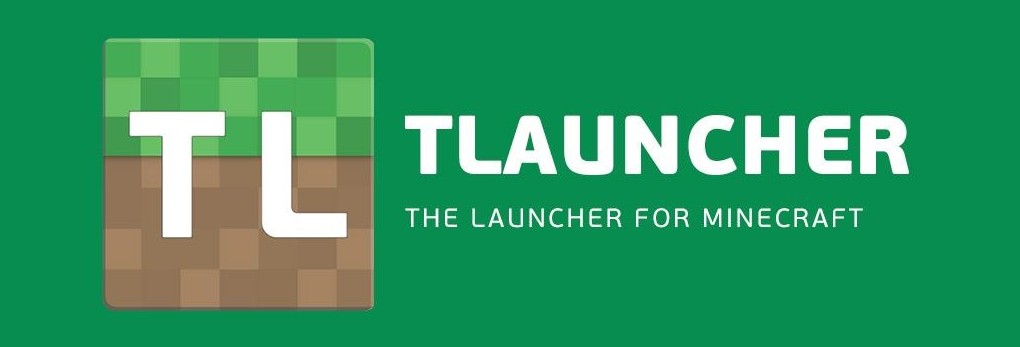
Инструкция.
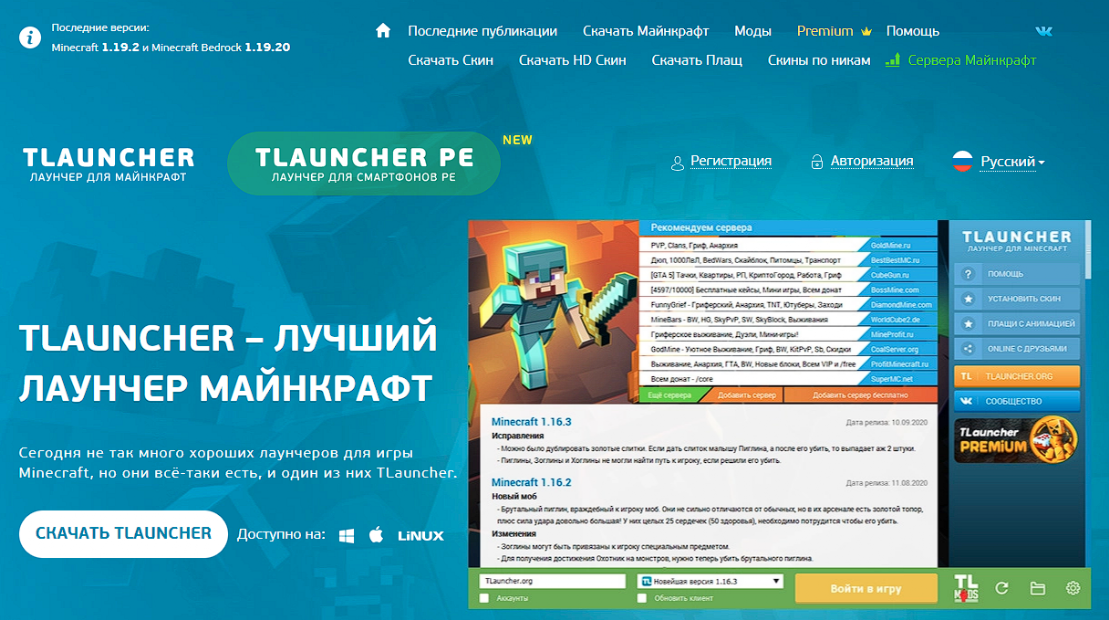
2. Нажимаем на кнопку «Скачать TLAUNCHER».
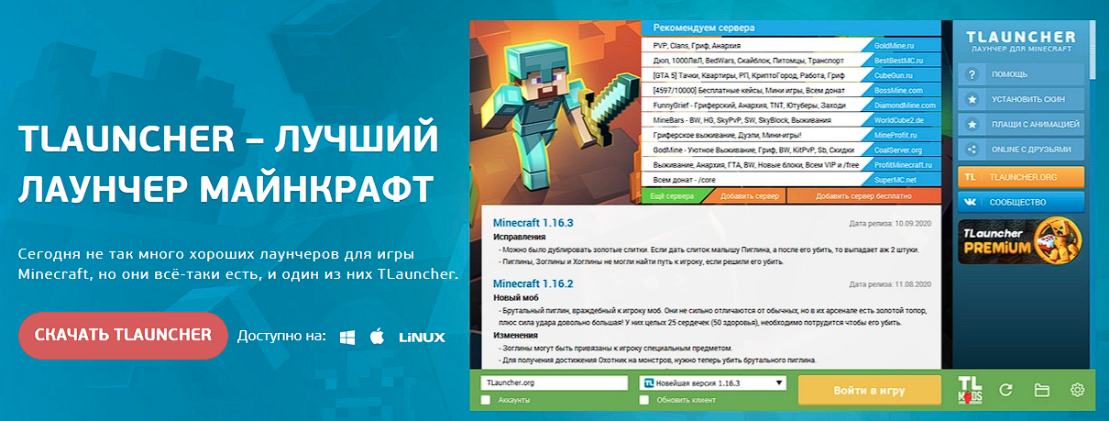
3. Выбираем вашу платформу Mac или Linux.
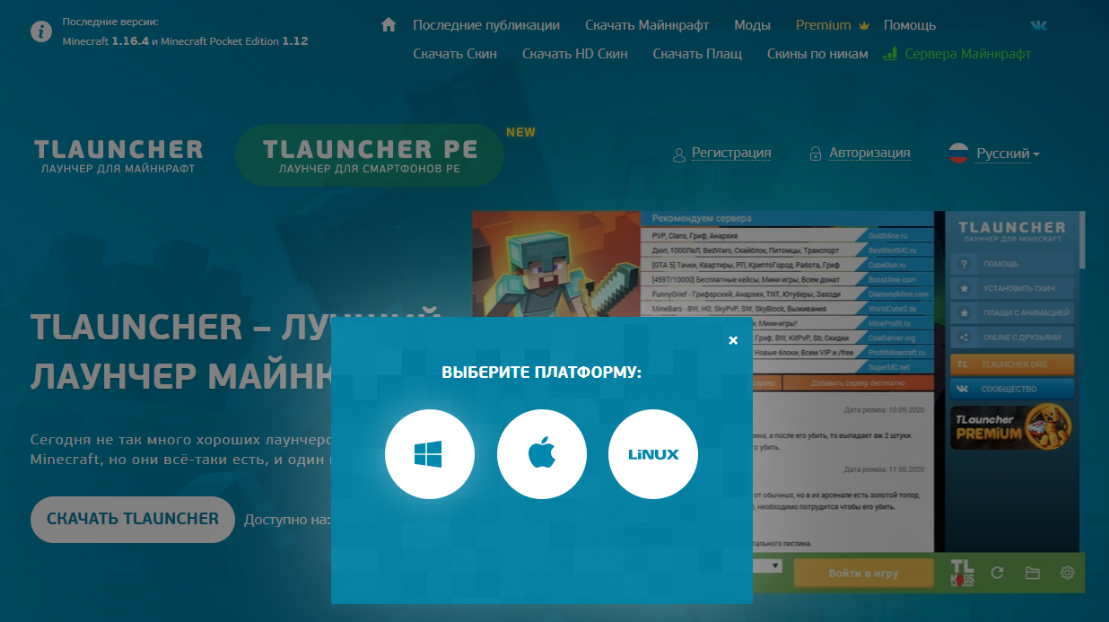
4. Устанавливаем Тлаунчер на свой компьютер.
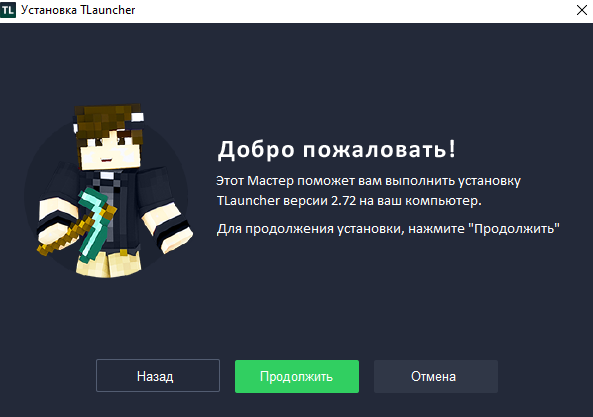
5. После того, как Лаунчер установился, запускаем его.
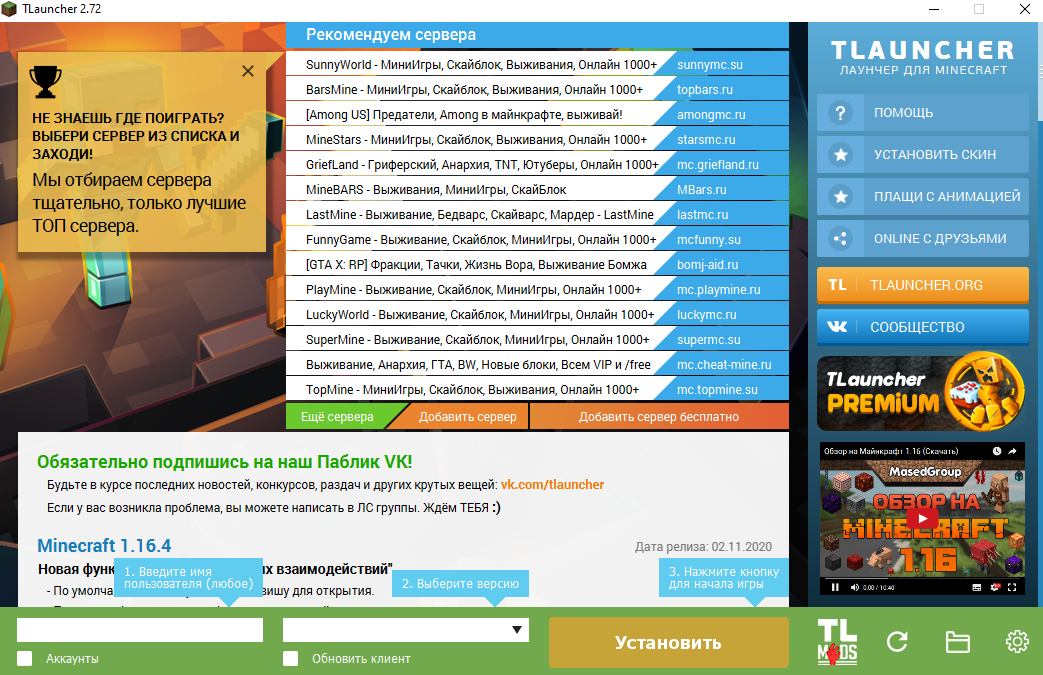
6. В первом пустом поле вводим НИК (уникальное имя в игре). Это то, как Вас будут видеть другие игроки. Во втором поле выбираем версию игры. Нам необходима версия 1.16.5. Вы можете выбрать обычную, Forge, OptiFine или Forge OptiFine. Главное, чтобы версия была 1.16.5. После чего нажимаем кнопку «установить».
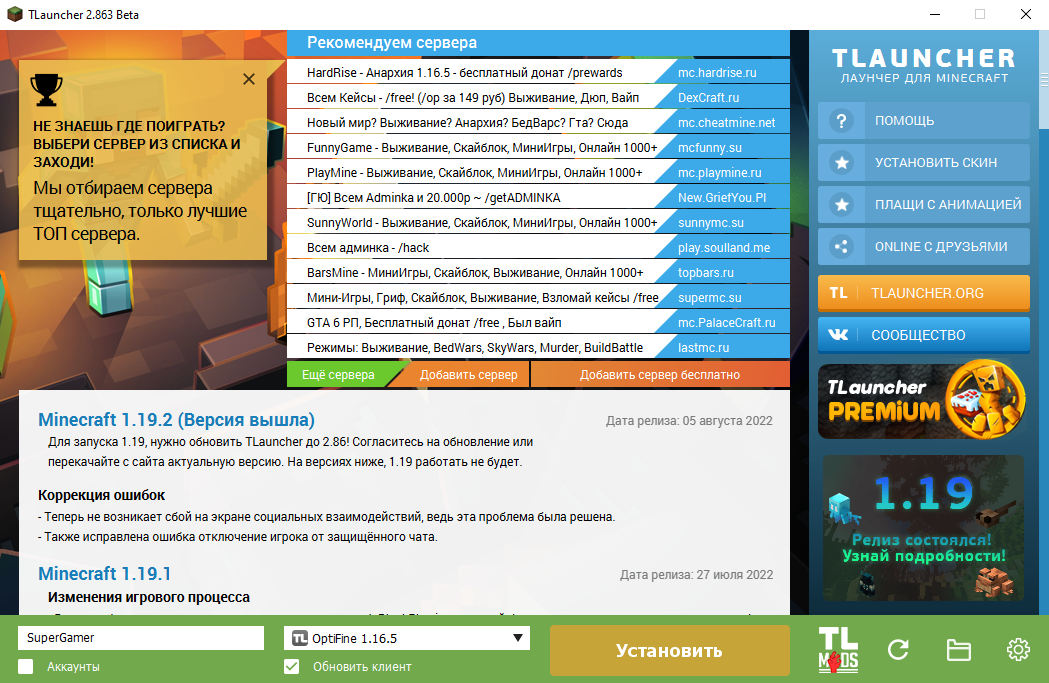
7. Программа скачает все необходимые для запуска файлы с интернета. После чего нажимаем на кнопку «войти в игру».
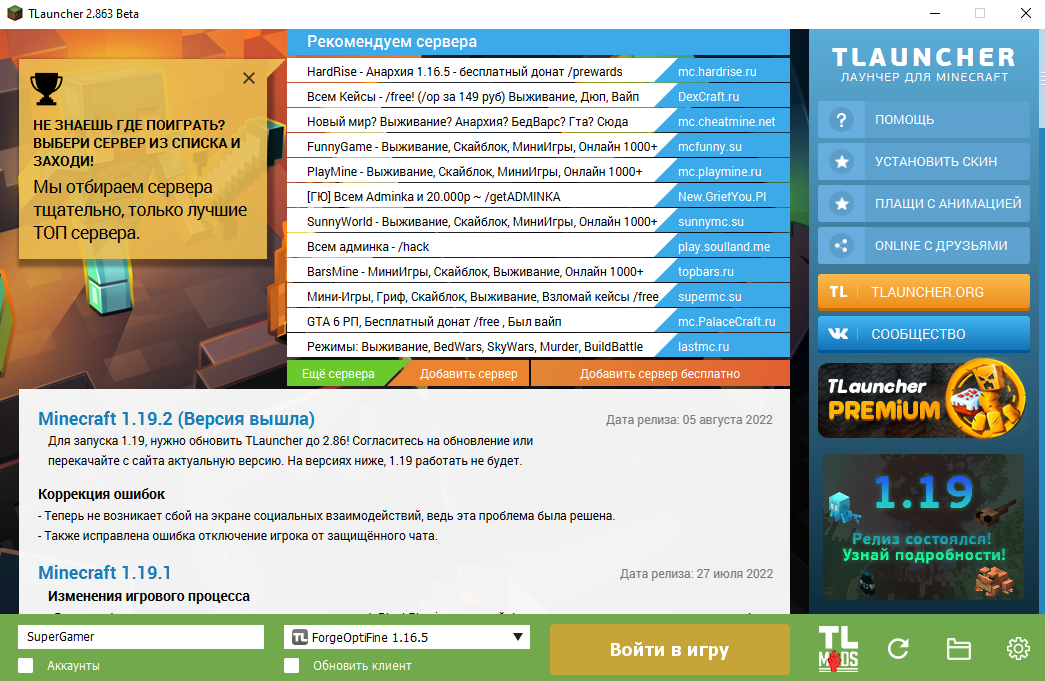
8. Как только игра запустилась переходим в раздел «сетевая игра».
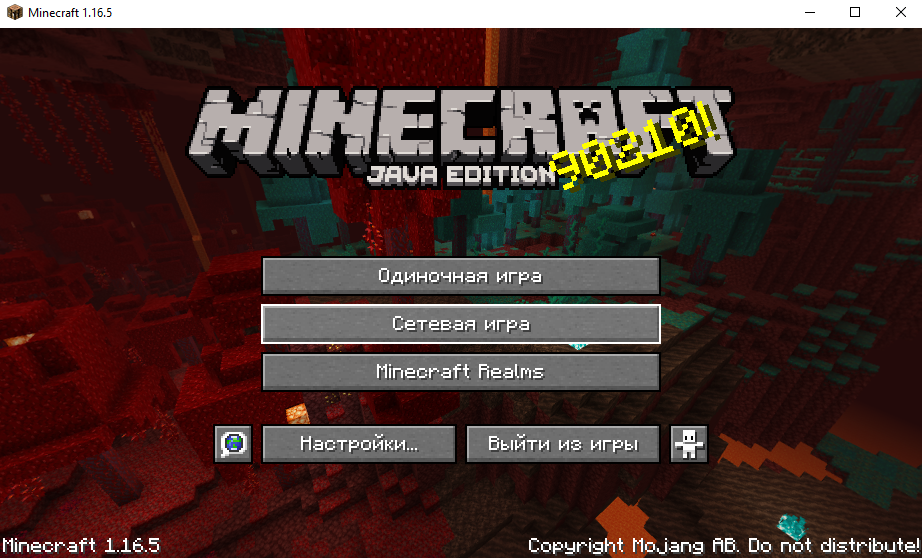
9. Нажимаем на кнопку «добавить».

10. Название сервера можете написать любое. В качестве адреса сервера необходимо указать адрес «виртуального сервера». Далее нажимаем кнопку «готово».
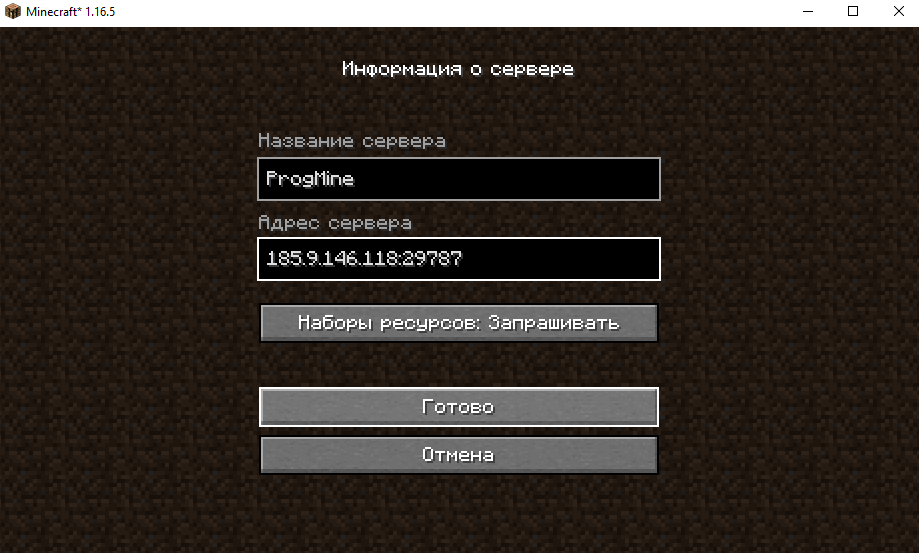
11. Теперь в числе прочих серверов появился «виртуальный сервер» для программирования. Выбираем его и наживаем на кнопку «подключиться».

12. Поздравляем Вас! Вы установили альтернативный клиент игры и смогли настроить его на запуск «виртуального сервера». Теперь можете приступать к обучению!